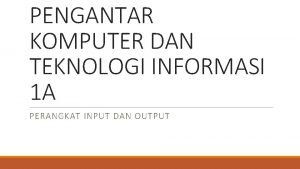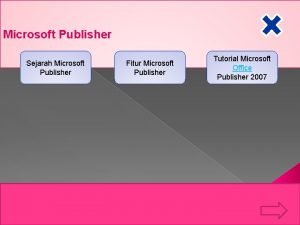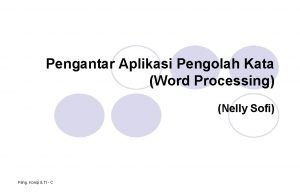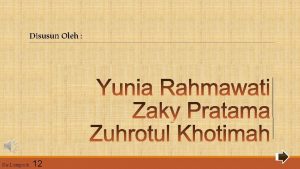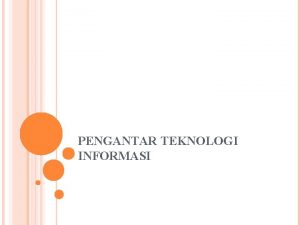Teknologi Informasi dan Komputer Pertemuan 2 Prosedur Mengaktifkan


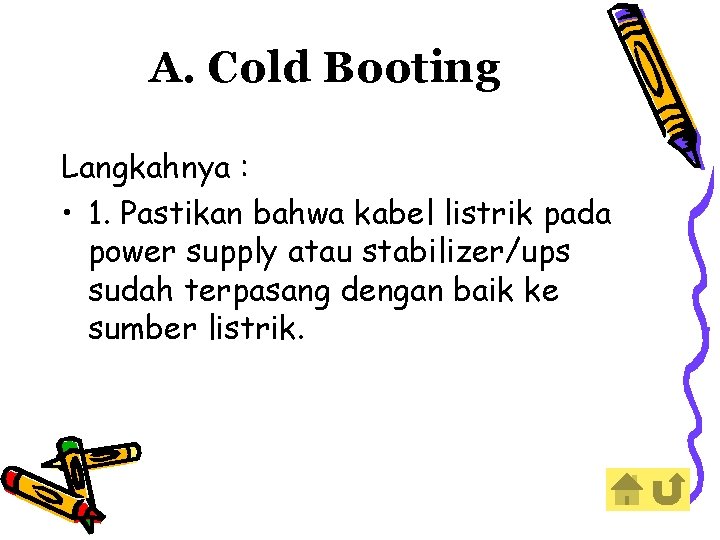




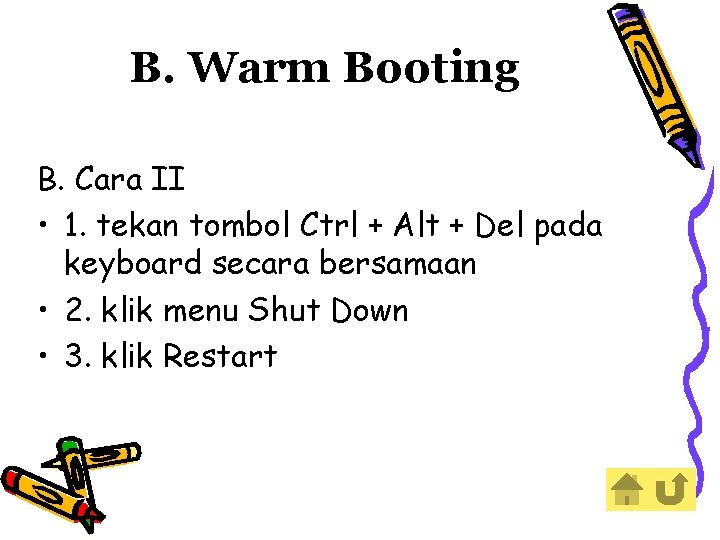
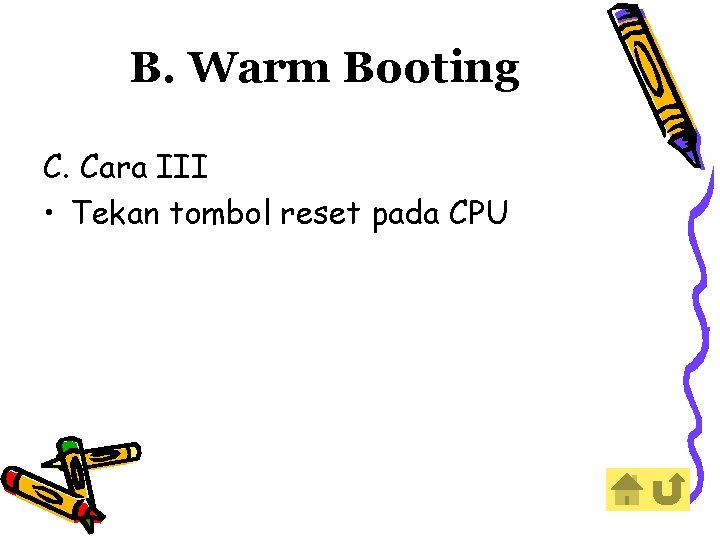




- Slides: 13

Teknologi Informasi dan Komputer Pertemuan 2 Prosedur Mengaktifkan Komputer dan Mematikan Komputer

Cara mengaktifkan komputer : A. Cold Booting B. Warm Booting
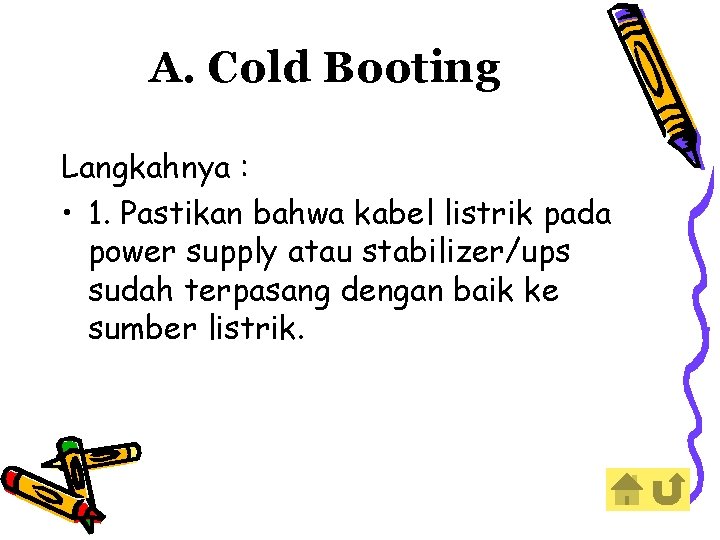
A. Cold Booting Langkahnya : • 1. Pastikan bahwa kabel listrik pada power supply atau stabilizer/ups sudah terpasang dengan baik ke sumber listrik.

A. Cold Booting 2. Jika memakai stabilizer/ups, hidupkan stabilizer/ups dengan menekan tombol powernya.

A. Cold Booting • 3. Tekan tombol power pada monitor dan cpu • 4. Tunggu beberapa saat ketika komputer melakukan proses booting sampai muncul tampilan desktop. (jangan melakukan perintah apapun pada saat terjadi booting)

• Pada komputer yang dibuat multiuser (biasanya pada komputer jaringan) setelah proses booting terdapat proses log in. Pada proses log in diharuskan memasukkan username dan password baru kemudian muncul tampilan dekstop.

B. Warm Booting Restart komputer perlu dilakukan pada saat komputer hang/ error. Berikut ini cara melakukkan restart komputer : • A. Cara I • 1. klik tombol Start • 2. klik Turn Off Computer • 3. klik Restart
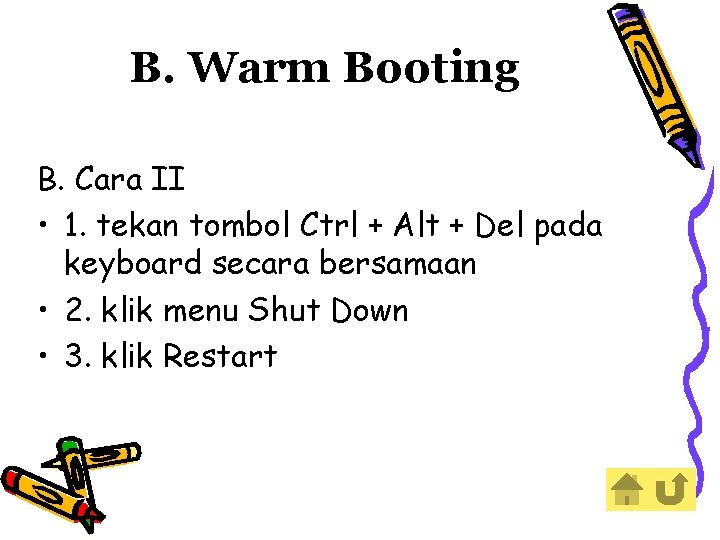
B. Warm Booting B. Cara II • 1. tekan tombol Ctrl + Alt + Del pada keyboard secara bersamaan • 2. klik menu Shut Down • 3. klik Restart
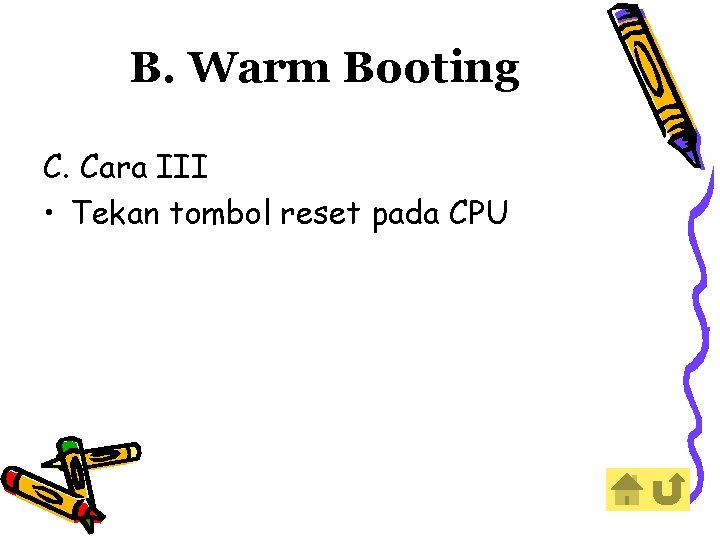
B. Warm Booting C. Cara III • Tekan tombol reset pada CPU

Mematikan Komputer Sesuai Prosedur I. Matikan CPU dengan cara sebagai berikut : 1. Tutup semua dokumen dan aplikasi yang sedang dibuka 2. klik tombol Start 3. klik Turn Off Computer 4. klik Turn Off

Mematikan Komputer Sesuai Prosedur Cara II: 1. Tutup semua dokumen dan aplikasi yang sedang dibuka 2. Tekan Alt+f 4 pada keyboard 3. klik Turn Off Computer

Mematikan Komputer Tidak Sesuai Prosedur Tahan Tombol power pada CPU sampai Kmoputer Mati

Pada saat-saat tertentu kita terkadang perlu mematikan komputer dengan langkah tidak sesuai prosedur, terutama ketika komputer tidak bisa mati dengan perintah mematikan komputer sesuai prosedur. Namun apabila ini dilakukan dengan sering, akan mengakibatkan hardware, software, dan data pada komputer cepat rusak Khusus hardware yang beresiko rusak adalah Harddisk.
 Contoh gambaran umum sistem
Contoh gambaran umum sistem Pengantar komputer
Pengantar komputer Tahapan dari proses kerja komputer yang tepat adalah
Tahapan dari proses kerja komputer yang tepat adalah Diagram umum dari komputer
Diagram umum dari komputer Kerja komputer dan peralatan teknologi informasi
Kerja komputer dan peralatan teknologi informasi Slidetodoc. com
Slidetodoc. com Cara mengaktifkan macro di excel 2010
Cara mengaktifkan macro di excel 2010 Langkah-langkah mengaktifkan microsoft publisher
Langkah-langkah mengaktifkan microsoft publisher Bagaimana cara mengaktifkan word processing
Bagaimana cara mengaktifkan word processing Disusun oleh kelompok
Disusun oleh kelompok Haag dan keen (1996)
Haag dan keen (1996) Teknologi informasi dan kewirausahaan
Teknologi informasi dan kewirausahaan Strategi layanan ti
Strategi layanan ti Pengertian teknologi informasi dan kewirausahaan
Pengertian teknologi informasi dan kewirausahaan